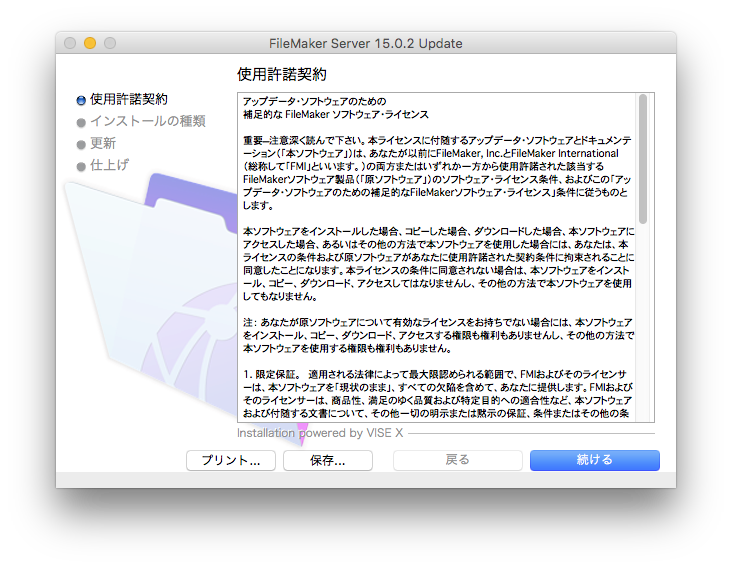いまさらですが、FileMaker Serverのパッチをあてる場合などで、
「稼働中のため、停止後に適用してください。」
といったエラーメッセージが出ますが、管理メニューでデータベースを止めてもほかの機能が動作しているため、エラーとなってしまいます。
また、再起動しても自動で起動してしまうため、停止はされません。
勝手に停止して更新してくれればいいのですが、残念ながらしてそういったことはしてくれません。そのため、以下の方法などで停止させる必要が出てきます。
FileMaker Serverをターミナルで停止する
「LaunchPad」から「その他」、「ターミナル」を実行してください。
その後、用途に応じて以下のコマンドを入力することで、開始や停止が可能です。
開始:「sudo launchctl start com.filemaker.com」
停止:「sudo launchctl stop com.filemaker.com」
(※実行時にパスワードが要求されます。)
このコマンドを実行することで、起動や終了の命令をFileMaker側が認識して、完全停止まで多少の時間はかかりますが、安全な停止ができます。
いったん覚えておけば、変更するところも「start」、「stop」なので、わかりやすいと思います。
もし調子が悪い場合でも、Macを再起動させることなく、FileMaker Serverだけの再起動もできます。
それでもダメな場合
どうしようもない場合、「アクティビティモニタ」を利用します。
今度は「LaunchPad」から「その他」、「アクティビティモニタ」を実行してください。
上部の「メニュー」から「表示」項目の中に「すべてのプロセス」がありますので、そろにチェックを入れます。
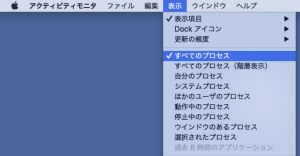
すると、ユーザー以外のプロセスまで表示することが出来ます。
次に右上の検索ボックスに「fms」と入力してください。
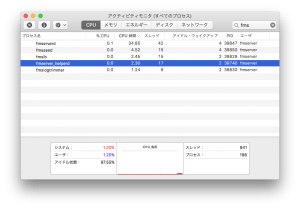
「fmserverd」や「fmserver_helperd」などのFileMaker Serverのプロセスだけが表示されるます。
それを個別に選択すれば、左上の「×」ボタンで強制終了させることができます。
こちらはmacOS標準機能ですので、他のトラブルでも利用できると思います。
(※強制停止によって不具合が発生する場合がありますので、ご自分の責任範囲で行ってください。)